Hoe de Autocorrect Feature

Autocorrectie is echt een handig hulpmiddel voor die momenten waarop je de spelling van een complex woord weghaalt of de letters in een eenvoudige transponeert, maar autocorrectie-fouten kunnen zeer frustrerend zijn en het systeem is niet zonder tekortkomingen. Lees verder terwijl we je laten zien hoe je het autocorrectiesysteem van je iPhone in vorm kunt krijgen (en tegelijkertijd een nieuwe truc of twee leren).
Waarom wil ik dit doen?
Wanneer het autocorrectiesysteem in iOS staat aan het begin van de game, het werkt prachtig en voorkomt dat je sms-berichten verstuurt. Wanneer u "youre" typt, corrigeert het naar "u bent", wanneer u "fihs" typt, corrigeert het om te "vissen"; die en duizenden andere vingerstrippen worden allemaal snel en efficiënt gecorrigeerd, zodat niemand meer weet over je spelling en spraak.
GERELATEERD: Autocorrectie verbeteren op Google's toetsenbord voor Android
Wanneer het slecht functioneert of overdreven agressief is in de behandeling van uw tekst, stengel of zelfs namen die het niet herkent, kan het snel lelijk worden. De uniek gespelde naam van uw collega wordt de naam van een algemeen huishoudelijk object. Je bericht gaat van alledaags naar een drievoudig entender met een enkel omgedraaid woord. In feite zijn er hele websites, zoals de populaire site Damn You Autocorrect, gewijd aan het catalogiseren van de ongelukken en grappige opmerkingen die voortvloeien uit een overijverige autocorrectie van tekst.
Alleen omdat autocorrectie slecht is, hoeft u nog niet te stoppen hele systeem naar beneden. We hebben hier verschillende tips en trucs verzameld om je te helpen het autocorrectiesysteem van je iPhone in goede conditie te brengen.
Opmerking: Als je een Android-gebruiker bent die hetzelfde doel voor zijn Android-telefoon wil bereiken, wees er dan zeker van om ons vergelijkbare artikel met betrekking tot het Android-besturingssysteem hier te bekijken.
Toevoegen en verwijderen Autocorrecte gegevens
De beste verdediging bij autocorrectie-ruzie is een goede overtreding. En het beste wat je kunt doen als je te maken hebt met autocorrectie, is door agressief de suggesties te beheren die autocorrecties tegen je doen. Wanneer de iPhone-engine met voorspellende tekst / autocorrectiesysteem op een woord wordt vergrendeld, kan het moeilijk zijn (maar meestal niet onmogelijk) om het los te laten. Het is veel eenvoudiger om het vanaf het begin op het goede pad in te stellen. Stel dat u bijvoorbeeld autocorrectie wilt aanleren om het woord 'floofy' te accepteren. Dit is geen door het woordenboek goedgekeurd woord, maar een slangterm die heel licht, luchtig of luchtig betekent, en als zodanig is het een perfecte manier om te laten zien hoe autocorrectie een woord leert (en kan afleren). Laten we eens kijken naar hoe autocorrect 'floofy' behandelt als we een typfout maakten versus als we autocorrectie wilden leren accepteren.
Als je het woord 'floofy' typt, gaat de autocorrectie ervan uit dat je niet floofy bedoelde maar een vergelijkbare term woord zoals "overstromingen", zoals te zien in de balk met de voorspellende tekst hierboven. Als je niet 'floofy' had willen typen en je wilde echt 'floods' typen, druk dan op de spatiebalk en het corrigeert automatisch het woord naar het beste alternatief in zijn woordenboek (de beste keuze is altijd het middelste woord in de suggestie bar).
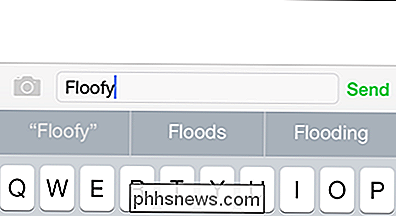
Als
betekende dat u "floofy" typt, kunt u in de bovenstaande suggestiebalk het geciteerde woord "floofy" selecteren, zoals helemaal links te zien is. Hiermee geeft u het autocorrectiesysteem op dat u het woord wilt geven (ongeacht de bijbehorende woordenboekstatus). Nadat u de geciteerde tekst hebt geselecteerd, stopt de autocorrectie met het overschakelen van "floofy" naar "floods". Maak u geen zorgen, als u per ongeluk een woord toevoegt dat u niet wilt toevoegen, kunt u dit op twee manieren corrigeren. U kunt op het woord klikken (zoals te zien in de schermafdruk hierboven) om een alternatieve selectie aan te vragen of u kunt het hele woord terugspoelen en opnieuw beginnen. Nadat u een item een paar keer hebt overschreven met de juiste spelling, moet de autocorrectie de nieuwe spelling accepteren.
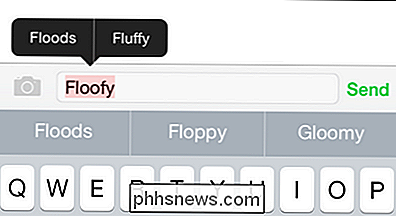
Als om een of andere reden het selecteren van de alternatieve tekst of de achtergrondgreep over de tekst om deze te vervangen door de juiste spelling uw probleem niet oplost , kunt u de truc gebruiken in het volgende gedeelte om autocorrectie te onderdrukken.
Voeg snelkoppelingen toe
Een andere slimme truc om autocorrectie te manipuleren (en om uzelf te behoeden voor het typen van lange namen of zinsdelen) is om gebruik te maken van de snelkoppelingsfunctie. Het snelkoppelingssysteem kan ook een substitutiesysteem worden genoemd, omdat de telefoon automatisch het doelwoord of de zinsnede voor de snelkoppeling vervangt wanneer u het typt.
Laten we bijvoorbeeld zeggen dat we wilden dat onze iPhone altijd de formele naam van How-To Geek toen we aan het sms'en waren, maar we wilden niet echt het gedoe van het schrijven van drie woorden, ze te kapitaliseren en het koppelteken elke keer weer opnemen. Daartoe kunnen we een eenvoudige vervanging maken waarin "htg" automatisch wordt vervangen door "How-To Geek".
Navigeer naar Instellingen -> Algemeen -> Toetsenbord op uw iOS-apparaat en selecteer vervolgens het item Snelkoppelingen.
Standaard heeft iOS één voorbeeldsnelkoppeling "omw" voor "On my way!" Het is eenvoudig genoeg om nog een (of honderden meer, afhankelijk van hoe gemotiveerd u bent) toe te voegen door simpelweg op het + -symbool in de rechterbovenhoek te tikken.
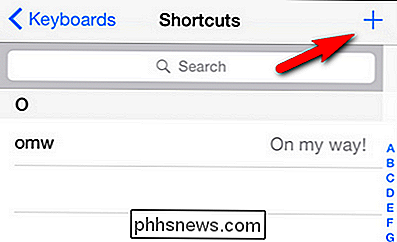
Daar voert u eenvoudig de zin in waarnaar u de snelkoppeling wilt uitbreiden (in dit geval "How-To Geek") gevolgd door de snelkoppeling om deze te activeren (in dit geval "htg").
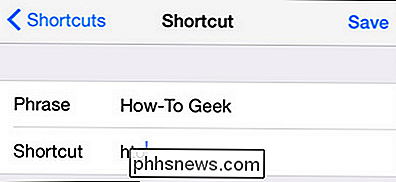
Nu typen we "htg" (zie hierboven) op onze iPhone breidt het automatisch uit naar "How-To Geek" zodra we op de spatiebalk komen nadat de snelkoppeling is ingevoerd (zie onder).
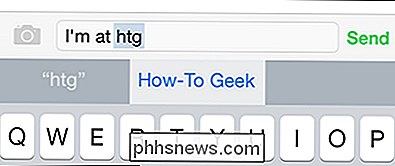
Het leven gemakkelijk maken met tekst-sneltoetsen is niet de enige wat je kunt doen met het handige snelkoppelingssysteem. U kunt het ook gebruiken om autocorrectiefouten te omzeilen. Soms wordt het onmogelijk (of bijna onmogelijk) om een autocorrectie fout over te nemen ondanks je beste inspanningen (zoals het corrigeren van autocorrectie zoals we in het vorige gedeelte van dit artikel hebben benadrukt). In dergelijke gevallen kunt u autocorrectie overrulen met een snelkoppeling. Laten we bijvoorbeeld zeggen dat je een vaak voorkomend (maar in je verdediging lastig!) Woord zo vaak verkeerd hebt gespeld dat het autocorrectie-item is beschadigd en autocorrectie gelooft dat je spelfout de juiste is.
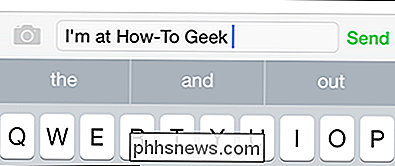
Als het alleen maar een probleem is met een paar woorden kun je gemakkelijk een snelkoppeling maken om je autocorrectie flub te repareren. Als u anonieme fouten zo vaak verkeerd hebt gespeld dat het nu denkt dat de juiste spelling "anonaam" is, hoeft u alleen maar een snelkoppeling in te voeren waarbij de zin de juiste spelling "anoniem" is en de snelkoppeling ook de juiste spelling "anoniem" is. Wanneer u nu het woord correct invoert, krijgt "anonymous", ondanks dat het invoervak voor autocorrecties buiten het menu met snelkoppelingen staat, voorrang op de invoer voor autocorrecties en wordt het woord gespeld zoals u het hebt ingevoerd in het snelmenu.
Op een lichtere toon , het menu met snelkoppelingen is ook een geweldige manier om iemand te prikkelen zonder zijn autocorrectiesysteem en in-telefonische woordenboek echt te verknallen. Laten we zeggen dat je een collega wilde beroven om de naam van je baas te laten vervangen door een andere zin. U kunt een vermelding op de telefoon van uw collega maken voor een snelkoppeling die "Steve", de naam van uw baas, verwisselt met "Sweetie". Of hilariteit of een HR-writeup zou volgen, is een kwestie van bedrijfsklimaat en we raden u aan uw nieuwe gevonden bevoegdheden verstandig te gebruiken.
Unieke namen toevoegen aan uw contactpersonen
Een andere gebied waar autocorrecties worstelen, is unieke namen. Mijn naam, Jason, is een veel voorkomende westerse naam waar autocorrectie niet eens bij knippert. Maar hoe zit het met de Jasyns van de wereld? Hoewel hun ouders de alternatieve spelling van Jason misschien leuk hadden gevonden, doen de autocorrectie-editors van de wereld dat zeker niet.
Als u vaak een persoon sms-of e-mailt met een unieke naam of een naam die niet is gespeld in de conventionele mode, verwacht autocorrect jij
kon de trucs gebruiken in de twee voorgaande secties om autocorrectie te leren hoe je hun naam moet spellen, maar de meest tijd-efficiënte manier om met het specifieke probleem van unieke namen om te gaan, is door simpelweg een contact voor die persoon te maken in uw adresboek. Autocorrectie gebruikt de namenlijst in uw adresboek als een referentie die er van uitgaat dat u contact onderhoudt met de mensen op die lijst en dat u de spelling van hun namen respecteert. Zelfs als u niet van plan bent direct contact te hebben met de persoon in kwestie (stel dat u wilt dat autocorrectie de spelling van de bijnaam respecteert die u voor een vriend of uw kind gebruikt), kunt u een leeg contactitem maken met alleen de (nick) naam van de persoon in kwestie, zoals te zien in de bovenstaande schermafbeelding. Tik op het telefoonpictogram en vervolgens op Contactpersonen -> + om een nieuw contact toe te voegen en een autocorrectie uit te voeren om de spelling van hun naam te respecteren.
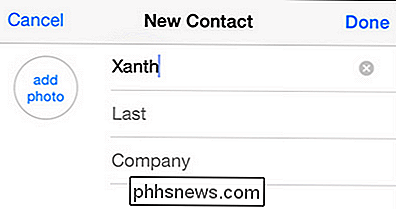
Reset het woordenboek
Als u uw best hebt gedaan om uw autocorrectie-misstappen ongedaan te maken met behulp van de hierboven geschetste trucs voor het instellen (en overschrijven) van autocorrectiegegevens, maar het lijkt erop dat de wijzigingen niet kleven, de laatste stap naar vegen de autocorrectie slate clean is om het toetsenbordwoordenboek opnieuw in te stellen.
Navigeer naar Instellingen -> Algemeen -> Reset en tik op "Reset Keyboard Dictionary". Loop voorzichtig door dit scherm omdat het niet alleen een link bevat om het toetsenbordwoordenboek opnieuw in te stellen, maar koppelingen om uw netwerkinstellingen, telefooninhoud en andere belangrijke delen van uw telefoon opnieuw in te stellen. Bevestig dat u het woordenboek opnieuw wilt instellen en het zal worden gewist naar de fabrieksinstellingen.
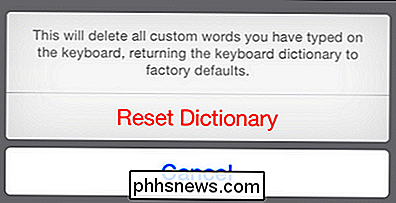
Hierdoor worden alle wijzigingen die u aan het toetsenbord hebt aangebracht gewist (zoals toen we het woordenboek trainden om 'floofy' in het eerste gedeelte te accepteren ) maar het zal geen snelkoppelingen verwijderen die u hebt gemaakt of contact opnemen met de naam / bijnamen van de lijstinvoer.
Autocorrectie uitschakelen (en andere toetsenbordaanpassingen)
Als u uw best hebt gedaan om autocorrecties uit te voeren en u het gewoon zat bent de hele zaak die je kunt, vrij gemakkelijk, volledig uitschakelen. Om autocorrectie uit te schakelen, navigeer je naar Instellingen -> Algemeen -> Toetsenbord op je iOS-apparaat.
Klik in het toetsenbordmenu op "Auto-Correction" en je bent klaar.
Misschien heb je autocorrectie niet zo zat dat je het helemaal wilt accijnzen, maar er zijn andere toetsenbordoverlast die je zou willen behandelen. Hier kunt u ook automatische hoofdletters, voorspellende tekst en spellingscontrole uitschakelen.
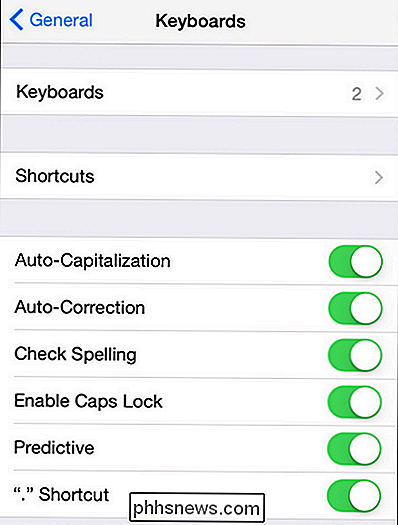
Terwijl we naar het menu staren, noteert u de handige snelkoppeling onderaan, de snelkoppeling van de periode. Het is een langdurige, maar minder bekende truc met iOS-toetsen: je kunt dubbel tikken op de spatiebalk om een punt in te voegen in plaats van de period-toets te gebruiken.
Met slechts een klein beetje kunt u de autocorrectie echt naar uw wil buigen, vreemde fouten verbieden, oplossen eerdere autocorrectie trainingsfouten, en anders genieten van een veel vlottere typervaring op iOS. Heb je een vraag over iOS? Schiet ons een e-mail op . Heb je een iOS-tip? Dat horen we ook graag.
De afstand tussen bureaubladpictogrammen in Windows 10 wijzigen
In Windows 10 is er geen eenvoudige manier om de afstand tussen de bureaubladpictogrammen aan te passen zoals we dat in Windows 7 gebruikten. Daar kunt u naar Personaliseren gaan, Vensterkleur kiezen en vervolgens op Instellingen geavanceerde weergave wijzigen klikken.Vervolgens verschijnt het dialoogvenster Vensterkleur en uiterlijk hierboven en kunt u allerlei instellingen aanpassen

Waarom huilen zoveel Geeks Internet Explorer?
Het is algemeen bekend dat bijna elke geek een hekel heeft aan Internet Explorer met een passie, maar heb je je ooit afgevraagd waarom? Laten we de geschiedenis eens goed bekijken en waar het allemaal begon ... voor het nageslacht, als niets anders. In tegenstelling tot wat je zou denken, is dit artikel niet bedoeld als een haatfeest op internet Explorer - sinds IE 9 zijn ze doorgegaan met het verbeteren van de prestaties, het toevoegen van nieuwe functies en in het algemeen voldoen ze aan de norm.



